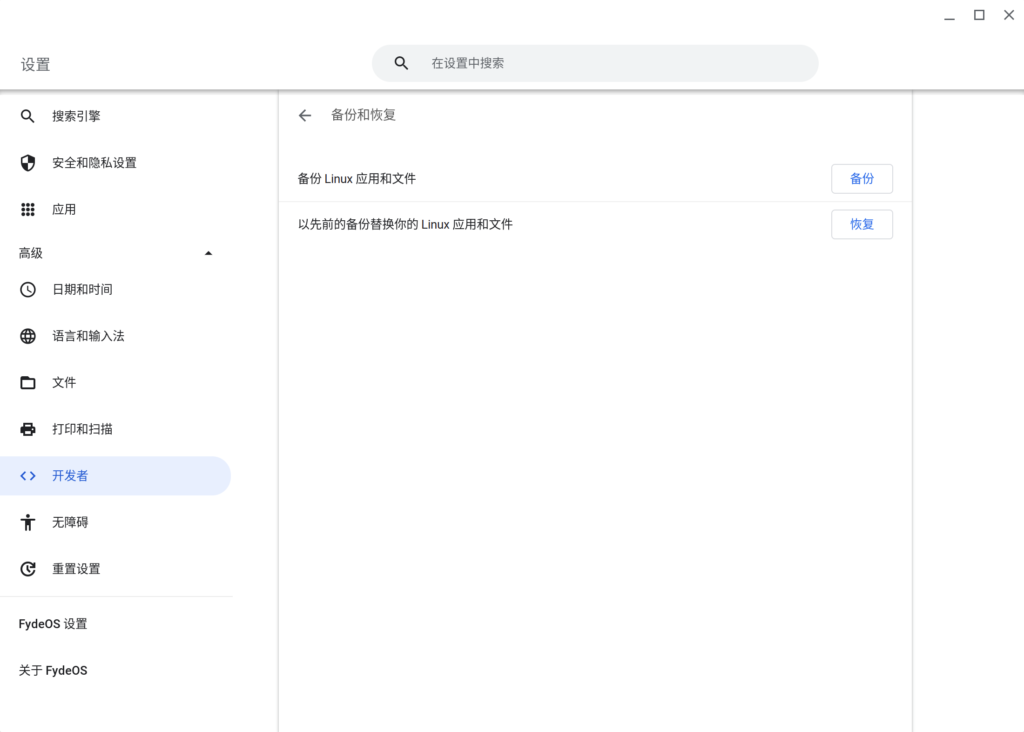Linux 子系统初始设置入门指导
上次更新:2022-08-24
Linux 子系统是一项让你能够使用 FydeOS 开发软件的功能。借助此功能,你可在 FydeOS 上安装 Linux 命令行工具、代码编辑器和 IDE,以供你用于编写代码、创建应用和执行其他操作。
启用 Linux 开发环境
- 进入「设置」,展开「高级」菜单,进入「开发者」,启用「Linux 开发环境」:
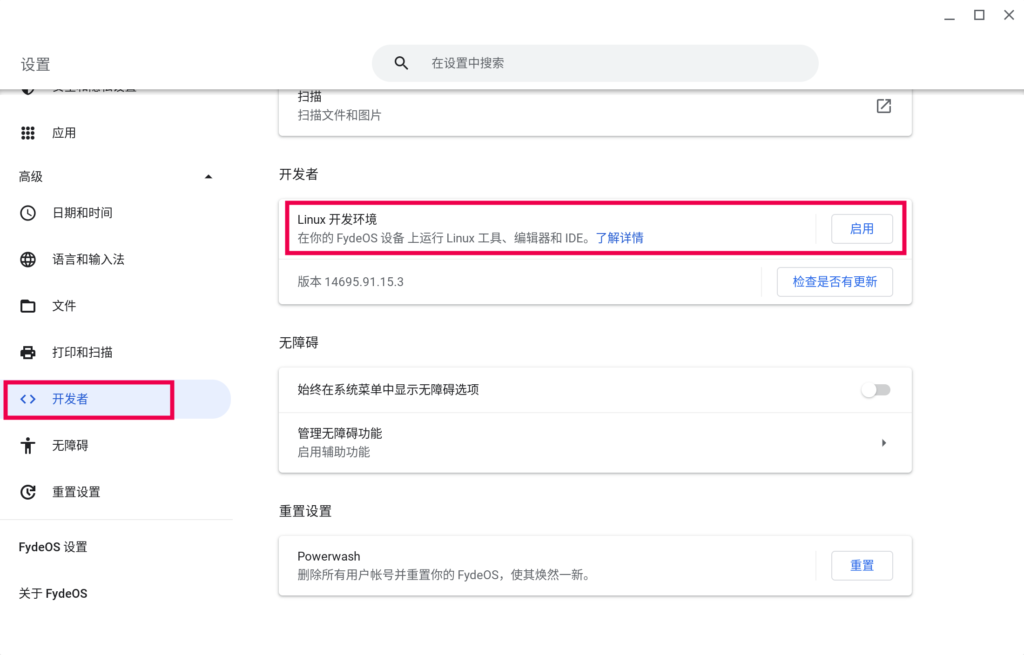
- 点击「启用」,在弹出的提示框上点击「安装」:
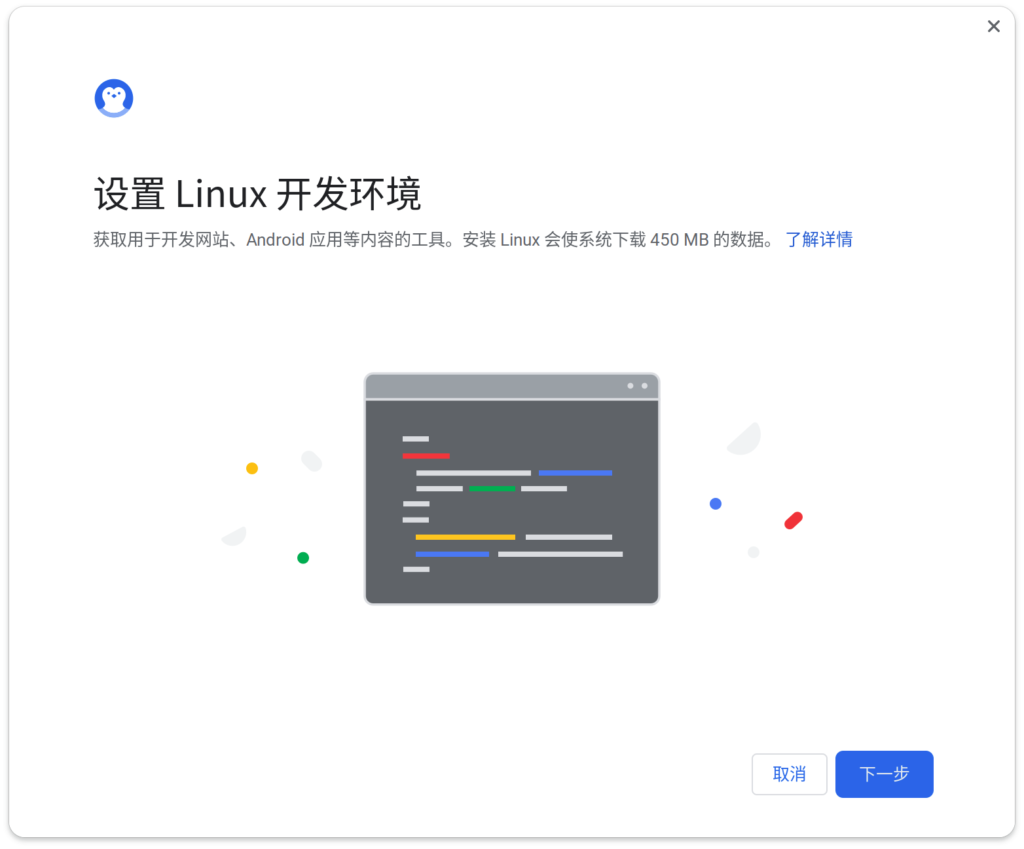
- 根据你的硬件配置,首次安装并启用 Linux 子系统需要等待几分钟时间。待安装完毕后,会自动弹出「Terminal」的新程序。
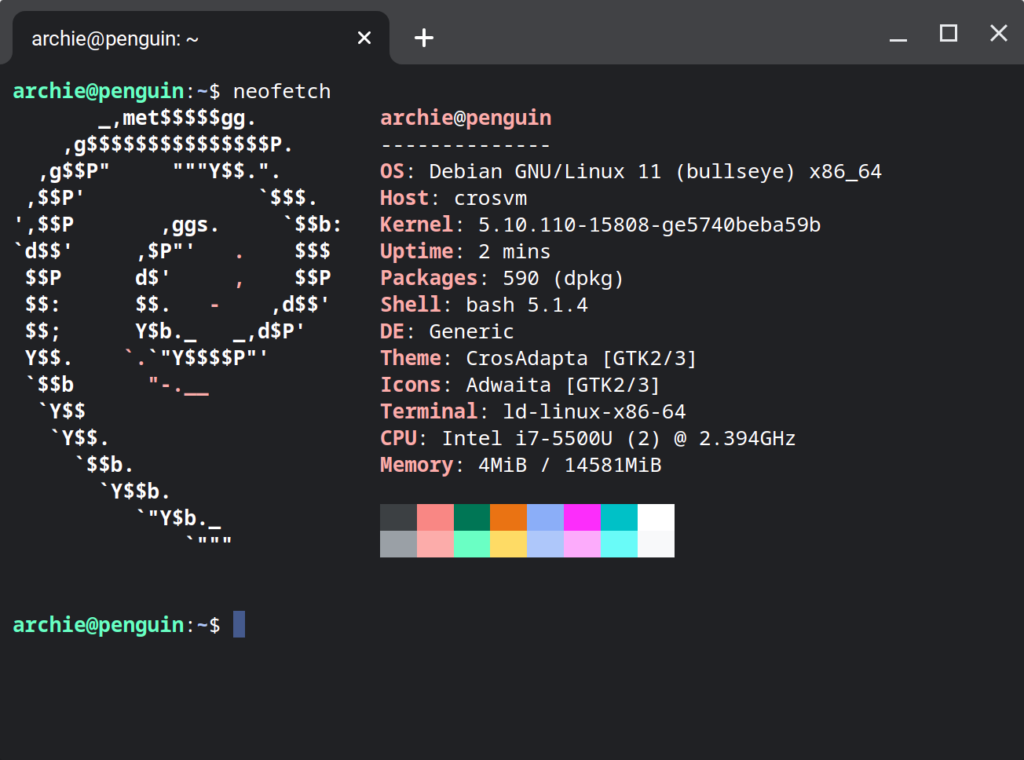
可见,这是一个功能完整的 Debian 11 (bullseye)。相比起 FydeOS 自带的 Crosh Shell,这个 Terminal 拥有自己完整而独立的文件系统,我们可以在里面进行日常熟悉的 Linux 操作。FydeOS 已经将默认的 apt 软件源设置成国内阿里云的镜像,你亦可根据自己的喜好替换。你可以通过以下命令对该 Debian 进行更新并安装一些常用的工具:
sudo apt-get update && sudo apt-get upgradesudo apt-get dist-upgradesudo apt-get install wget unzip nano到这里,我们就已经成功开启 Linux 开发环境了,开始你的探索吧~
分享文件到 Linux
FydeOS 已经将 Linux 子系统内的用户文件夹映射到系统自带文件管理器里,通过程序启动器内的「文件」程序,我们可以看到 FydeOS 已经添加了「Linux 文件」这个新的选项,并且和 Terminal 中的 home 文件夹是一致的:
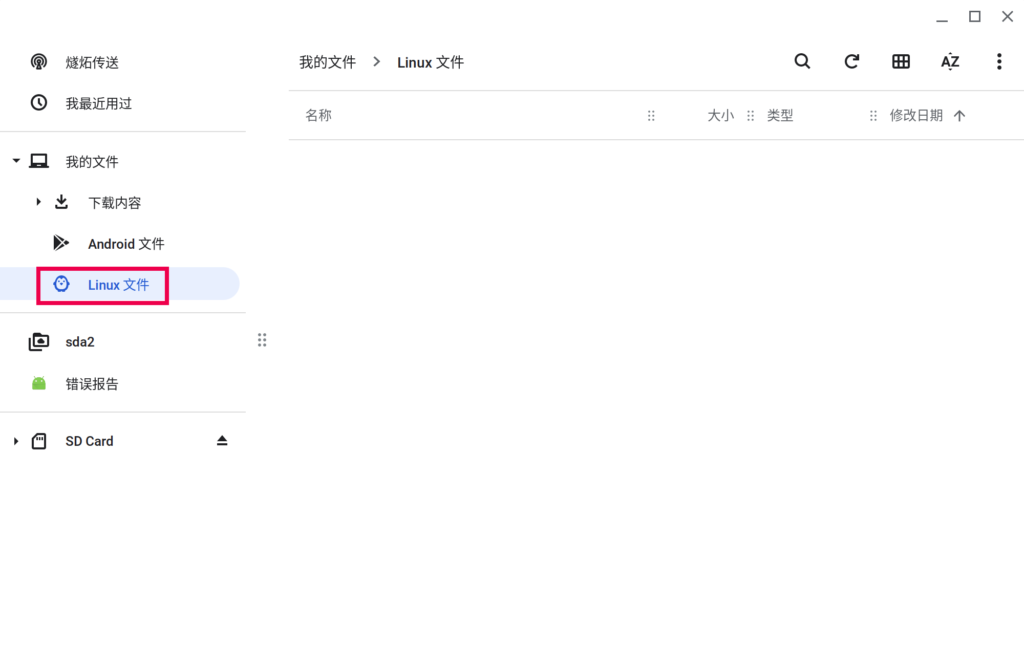
- 复制文件到 Linux
打开「文件」程序,你可以拖拽任何文件到「Linux 文件」选项。
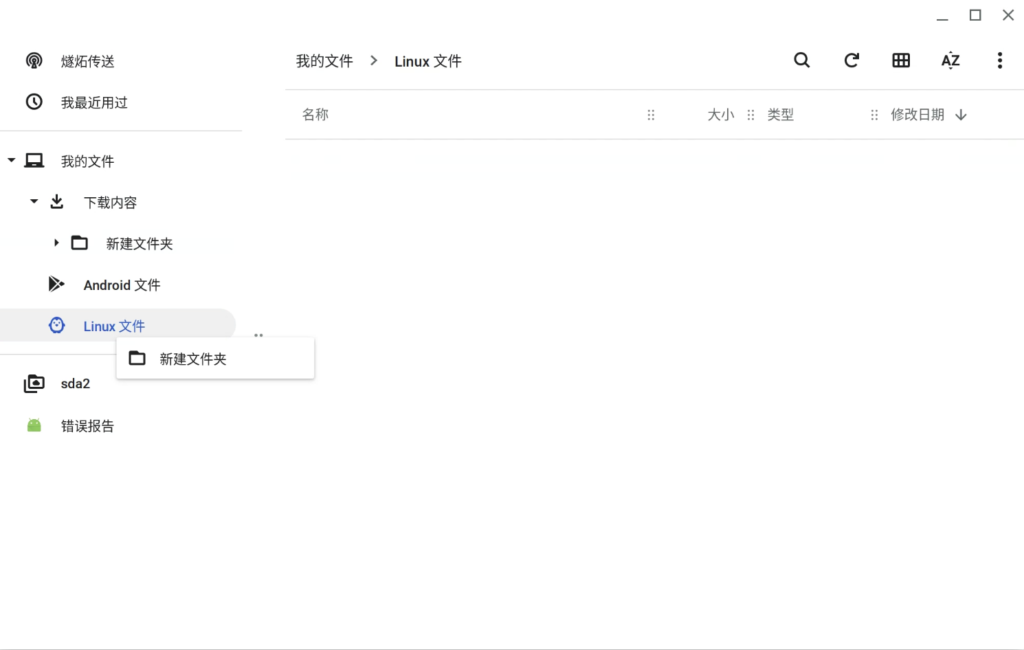
- 与 Linux 共享
如果不想复制,你可以从 Linux 容器外部与 Linux 容器共享目录,比如项目文件夹;右键点击分享即可。

Linux 容器中,这些分享的文件在
/mnt/chromeos目录下。
重启 Linux 容器
如果你遇到关于 Linux 的故障问题,想要在不重启整个 FydeOS 的情况下重启 Linux 容器,你可以右键点击「终端」应用,选择「关闭 Linux」。
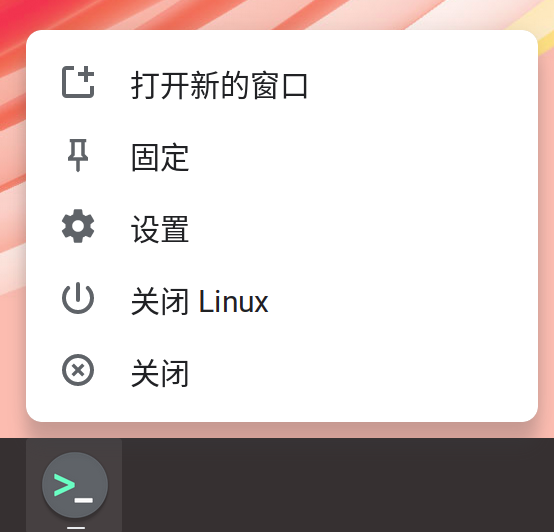
备份和恢复
因为 FydeOS 上的 Linux 运行在一个容器中,所以你可以备份你的环境并恢复它,无论是文件、应用程序等等,统统一键备份。仅需配置好一次 Linux 环境,以后无论是重装系统还是遇到疑难,均可以通过恢复来复原最初备份环境。
你可以在「设置」-「开发者」-「Linux 开发环境」下找到「备份和恢复」。